
コインチェックからメタマスクへイーサリアムを送金したいけどやり方が分からない。超分かりやすく解説してほしい。
このような悩みを解決します。
本記事の内容- コインチェックからメタマスクへのイーサリアム送金方法(スマホ版)
- コインチェックからメタマスクへのイーサリアム送金方法(パソコン版)
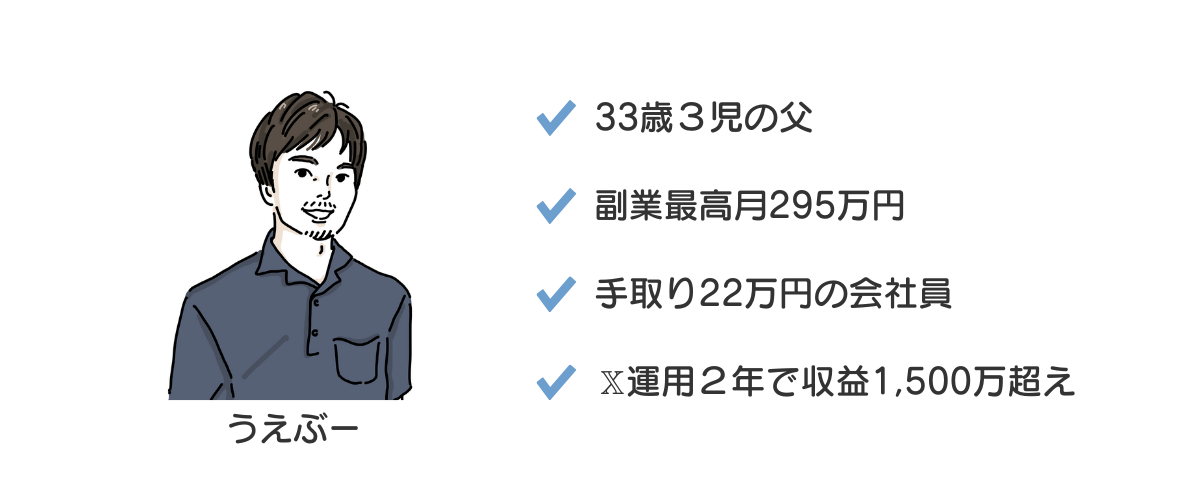
前提として「コインチェックの登録」「イーサリアムの購入」「メタマスクの登録」が完了しているものとして進めます。
もしまだ完了していないものがあれば先に済ませておきましょう。
>>【簡単3ステップ】コインチェックの口座開設方法を画像付きで解説
-

-
【簡単3ステップ】コインチェックの口座開設方法を画像付きで解説
続きを見る
>>【初心者向け】コインチェックでイーサリアムを購入する方法
-

-
【初心者向け】コインチェックでイーサリアムを購入する方法
続きを見る
>>【最新版】MetaMask(メタマスク)の登録方法を超分かりやすく解説
-

-
【最新版】MetaMask(メタマスク)の登録方法を超分かりやすく解説
続きを見る
補足事項として覚えておいてほしいのが、コインチェックでイーサリアムを購入すると高い手数料を取られます。
理由としては、販売所でしか購入できないから。
販売所ではスプレット(手数料)が3~5%程度かかってきます。つまり10万円分購入したら3,000円~5,000円損します。
したかがってイーサリアム(ETH)を取引所で購入することができるGMOコインがおすすめです。
口座開設は10分もあれば完了するので先にサクッとやっておきましょう。
1人でできるか不安な方は【2023年最新版】GMOコインの口座開設方法・特徴を画像付きで解説の記事を参考にどうぞ。
-

-
【2023年最新版】GMOコインの口座開設方法・特徴を画像付きで解説
続きを見る
コインチェックからメタマスクへのイーサリアム送金方法(スマホ版)
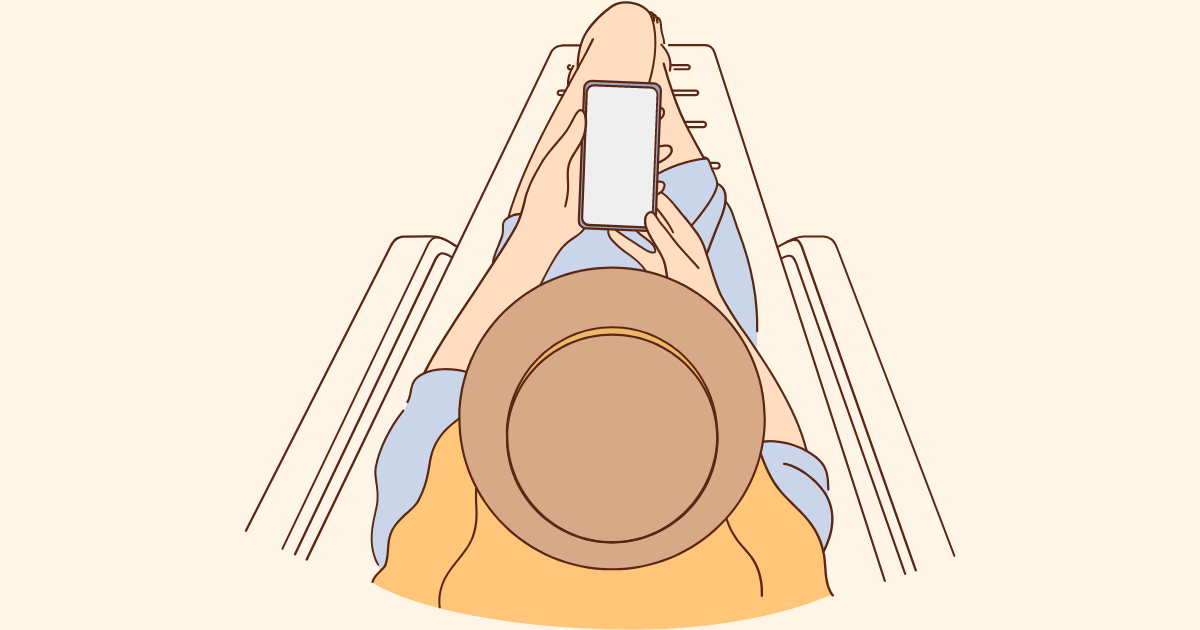
それではスマホを使ってのイーサリアム送金方法を画像付きで解説していきます。
メタマスクを含めてスマホのみで完結させる方法になります。
やり方は以下の3ステップで完了。
- メタマスクのアドレスを取得
- コインチェックから送金
- メタマスクで着金の確認
もしまだメタマスクのスマホアプリをインストール及び連携できてない方は【最新版】MetaMask(メタマスク)の登録方法を超分かりやすく解説の記事を参考に設定してください。やり方は詳しく書いてあります。
-

-
【最新版】MetaMask(メタマスク)の登録方法を超分かりやすく解説
続きを見る
メタマスクのアドレスを取得
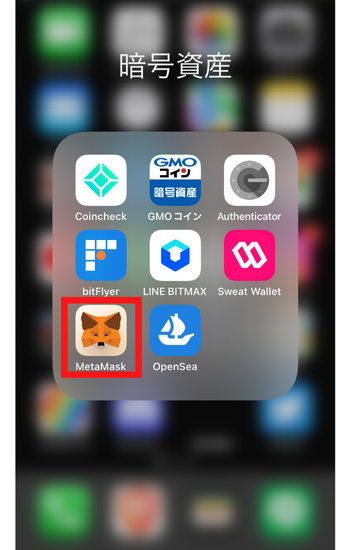
まずはメタマスクアプリを開きます。
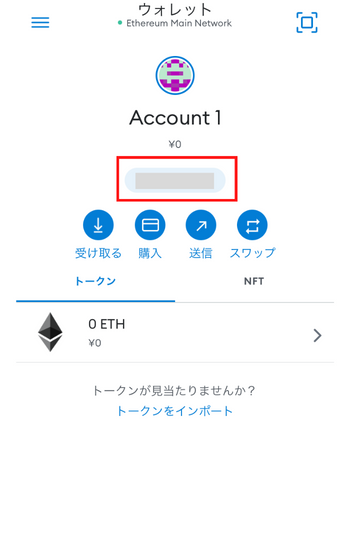
メタマスクのウォレットアドレスをタップしてコピーします。
手打ちだと間違える可能性があるので必ずコピーをしてください。
コインチェックから送金
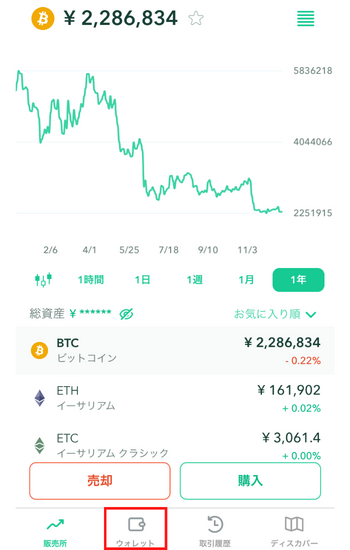
コインチェックアプリを開き、「ウォレット」をタップします。
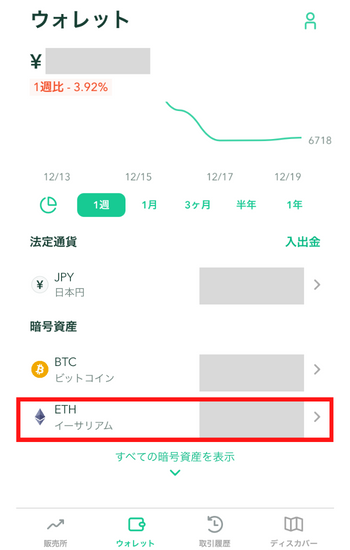
ETH(イーサリアム)をタップします。
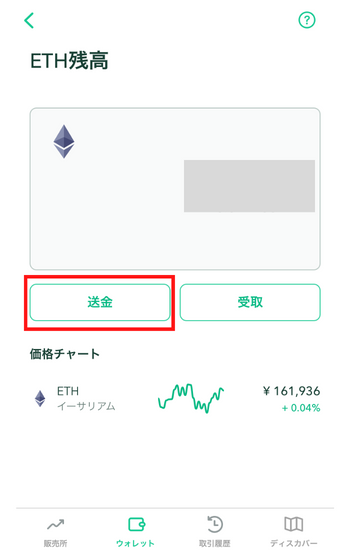
送金ボタンをタップします。
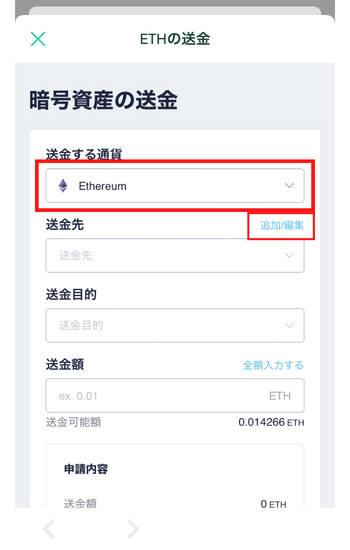
「送金する通貨」をイーサリアムに設定し、「追加/編集」をタップします。
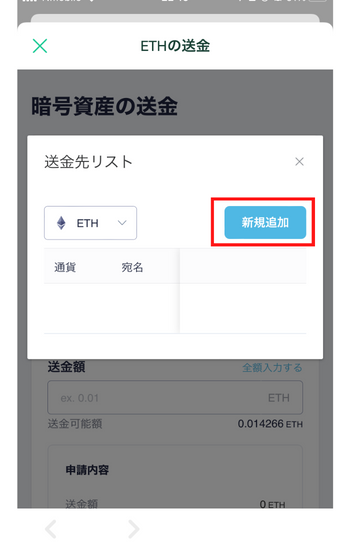
「新規追加」をタップします。
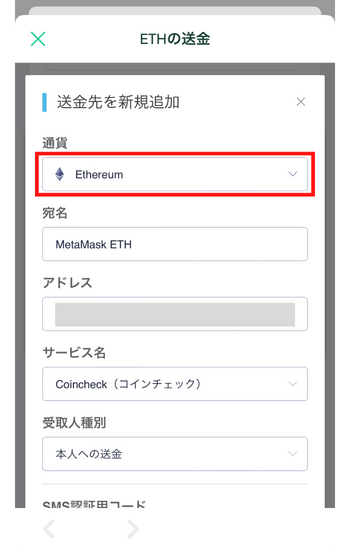
通貨はイーサリアムを選択。
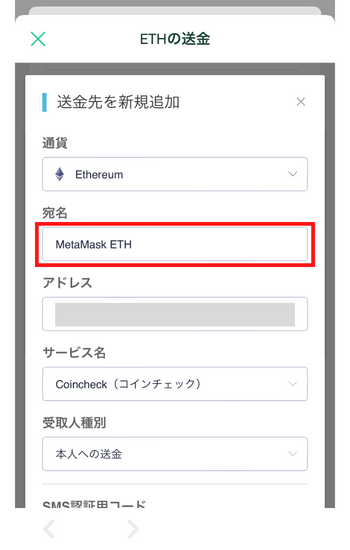
宛名は分かりやすい名前に設定。例えば「MetaMask ETH」や「メタマスク イーサリアム」など。
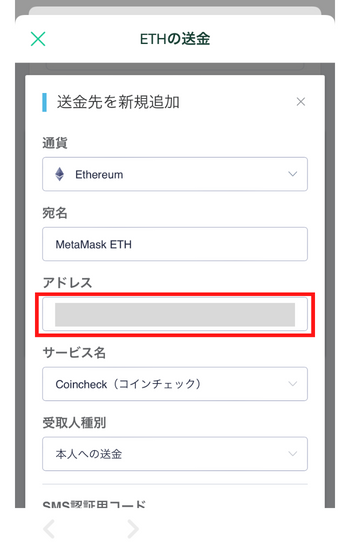
ここで最初にコピーしたメタマスクのウォレットアドレスを貼り付けます。
アドレスを間違えると仮想通貨を失うことになるので絶対間違えないようにしてください。
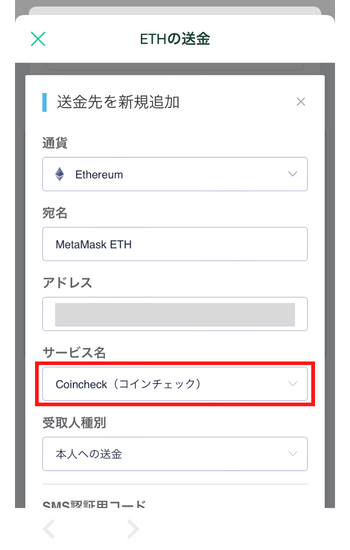
サービス名は「Coincheck(コインチェック)」を選択します。
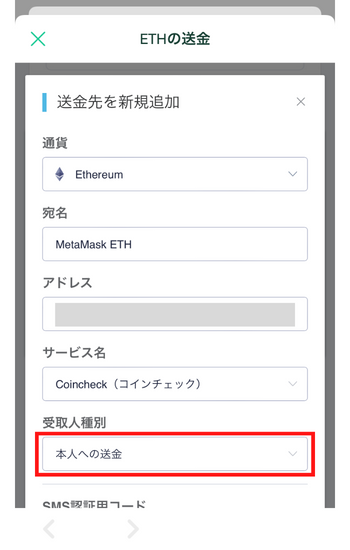
受取人種別は「本人への送金」を選択します。
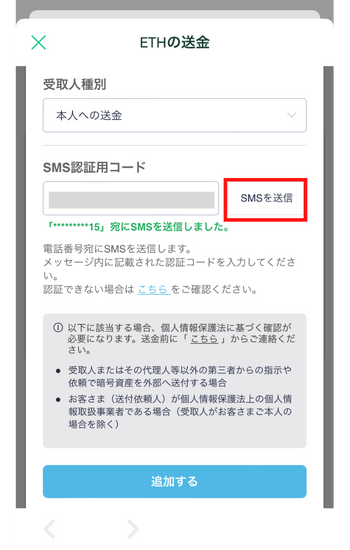
SMS認証用コードの「SMSを送信」をタップします。
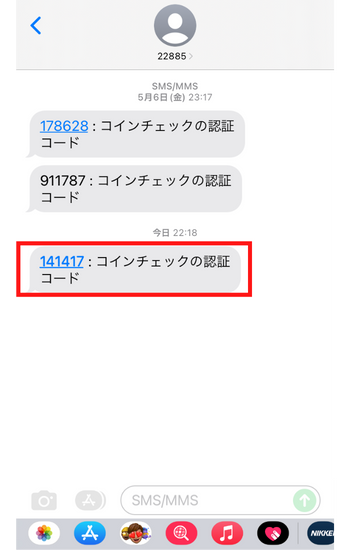
上記のようにコインチェックから認証コードが届くのでコピーします。
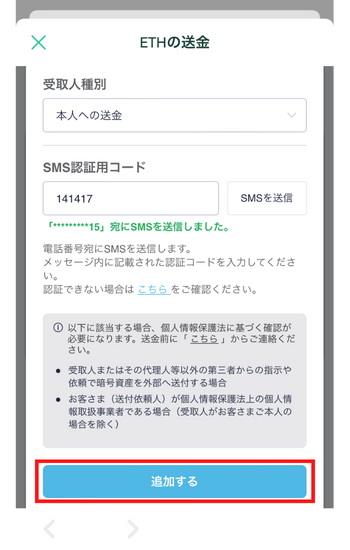
先ほどコピーした認証コードを貼り付け、「追加する」をタップします。これで宛先が追加されます。
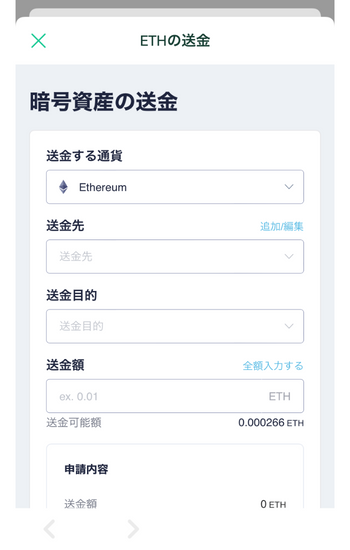
そして上記の送金画面に戻ります。
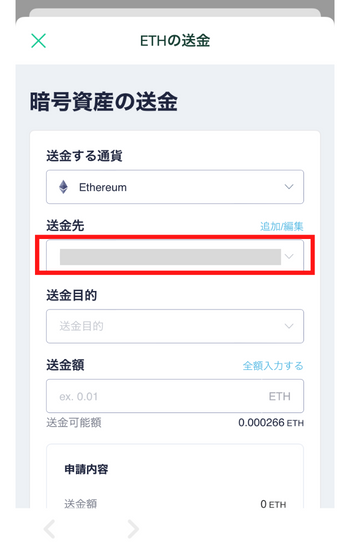
送金先に先ほど追加した「メタマスクアドレス」を選択します。
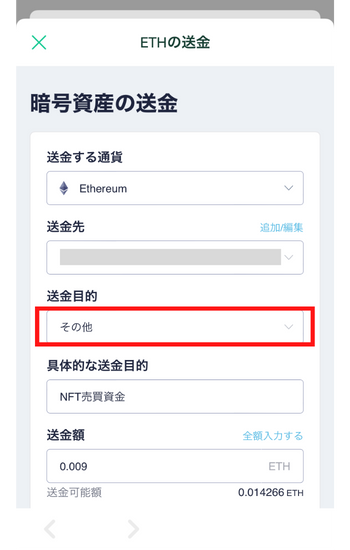
送金目的は「その他」を選択します。
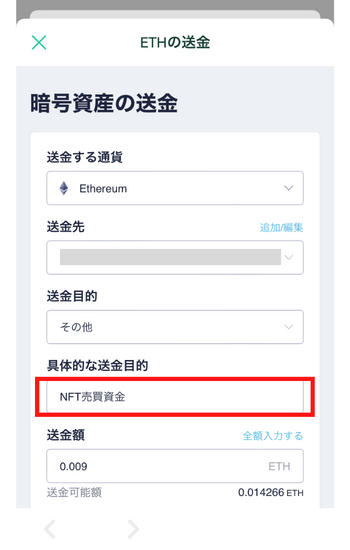
具体的な送金目的はそれぞれの目的に応じて入力してください。ここではNFT売買目的でしたので上記のように入力してあります。
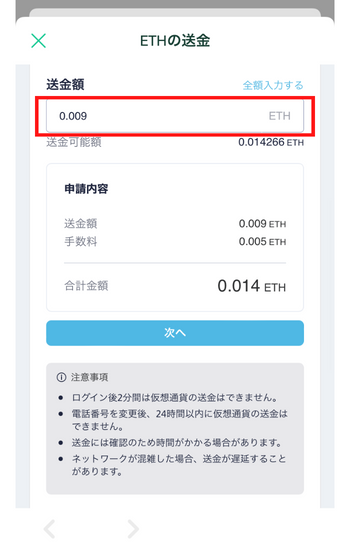
次に送金額を入力していきます。ここでは「0.009ETH」を送金してみます。
注意点として、送金には「0.005ETH」が必要になってきます。*執筆時点での日本円価格は835円ほど。
要するに「0.009ETH」を送金するには送金手数料の「0.005ETH」を加味して「0.014ETH」を用意する必要があるということ。
あらかじめ送金したい金額より少し多めにETHを準備しておきましょう。手数料を考慮すると送金する際はある程度まとまった額を用意していた方がいいですね。
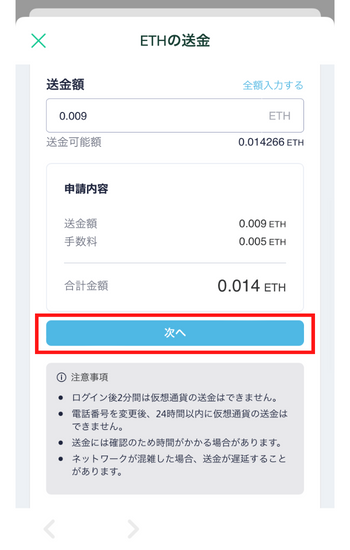
金額に間違いがなければ「次へ」をタップします。
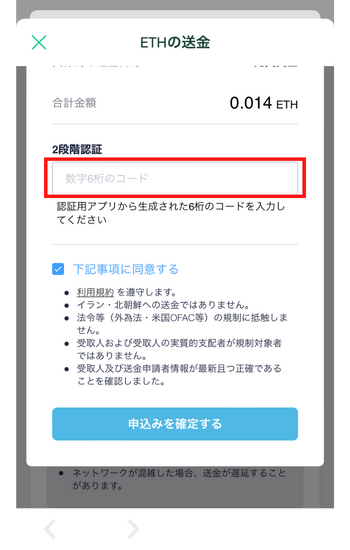
2段階認証の6桁コードを入力していきます。
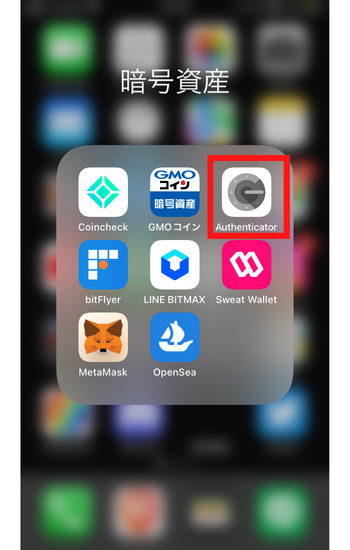
まずAuthenticatorのアプリを起動します。
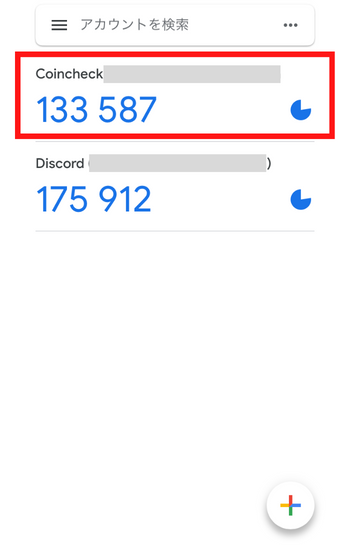
コインチェックの6桁の数字をコピーします。
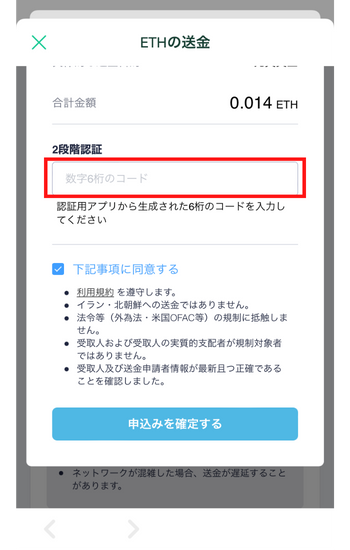
先ほどコピーした認証コードを「2段階認証」に貼り付けます。
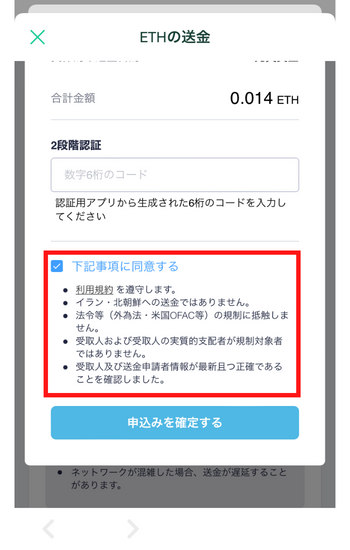
「下記事項に同意する」に問題なければチェックします。
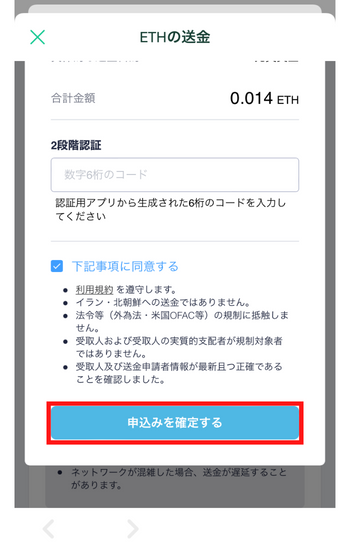
「申込みを確定する」をタップします。これで完了になります。
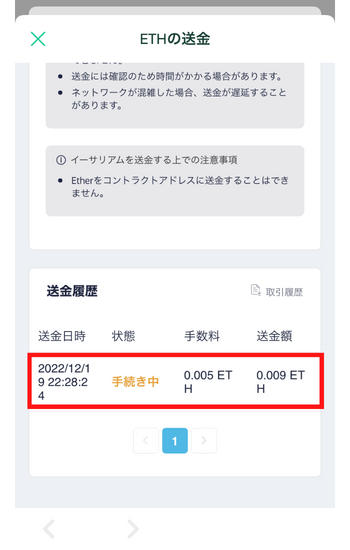
送金したすぐ後は「手続き中」になってます。
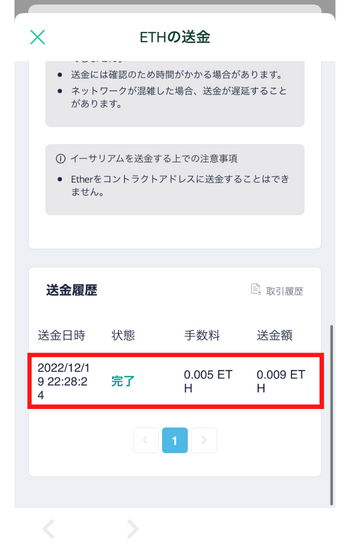
手続きが完了すると上記のような画面になります。時間にすると数分って感じでした。
初めてだとドキドキしますよね。でもすぐに変わらないからって焦る必要はないですよ。
メタマスクで着金の確認
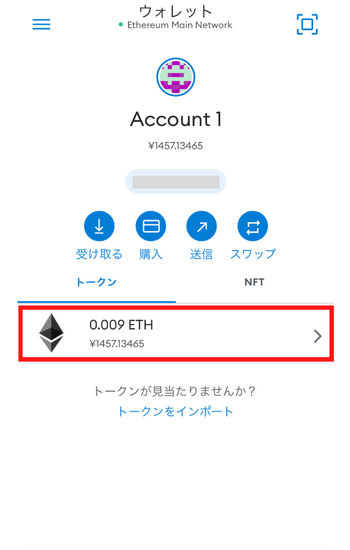
メタマスクアプリを開き、送金できているか確認しましょう。上記のように先ほど送金した「0.009ETH」が入金されていればOK。
送金した金額と相違がないかしっかりチェックしてください。
これですべて完了です。お疲れさまでした。
コインチェックからメタマスクへのイーサリアム送金方法(パソコン版)

パソコンを使ってメタマスクからイーサリアムを送金する方法を画像付きで解説していきます。
メタマスク、コインチェックどちらもパソコンで完結する方法になります。
流れはスマホと同じで3ステップで完了。
- メタマスクのアドレスを取得
- コインチェックから送金
- メタマスクで着金の確認
まだメタマスクのインストールが完了していない方は【最新版】MetaMask(メタマスク)の登録方法を超分かりやすく解説の記事を参考にどうぞ。
-

-
【最新版】MetaMask(メタマスク)の登録方法を超分かりやすく解説
続きを見る
メタマスクのアドレスを取得
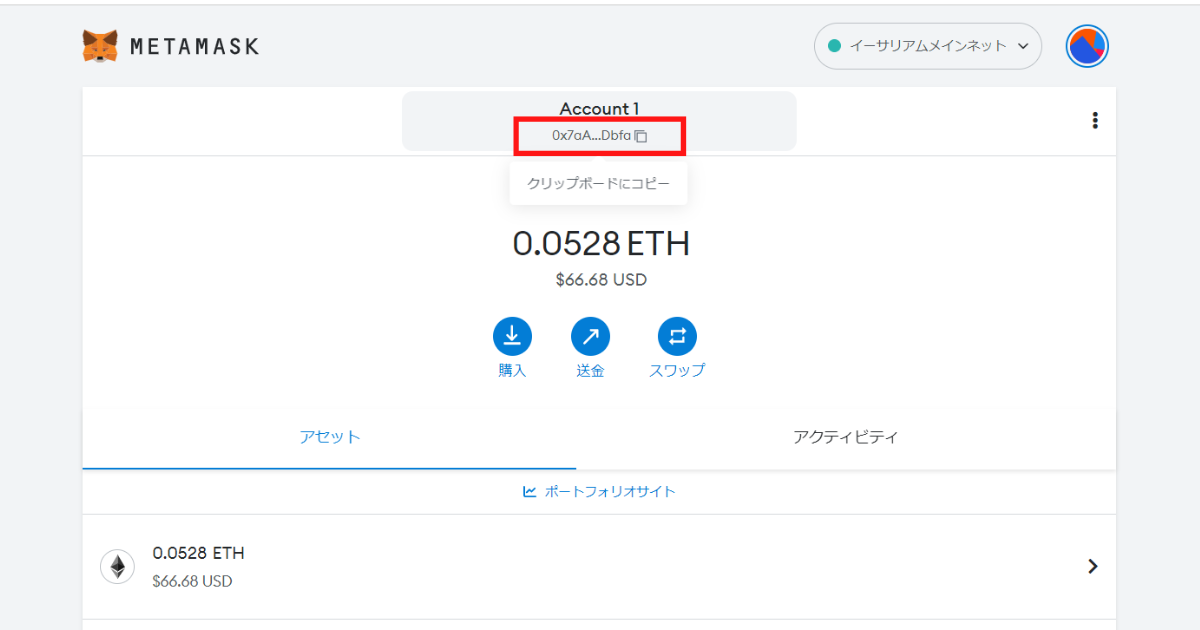
まずはメタマスクにログインし、メタマスクアドレスをクリックコピーします。
手打ちだと間違える可能性があるので必ずコピーをしてください。
コインチェックから送金
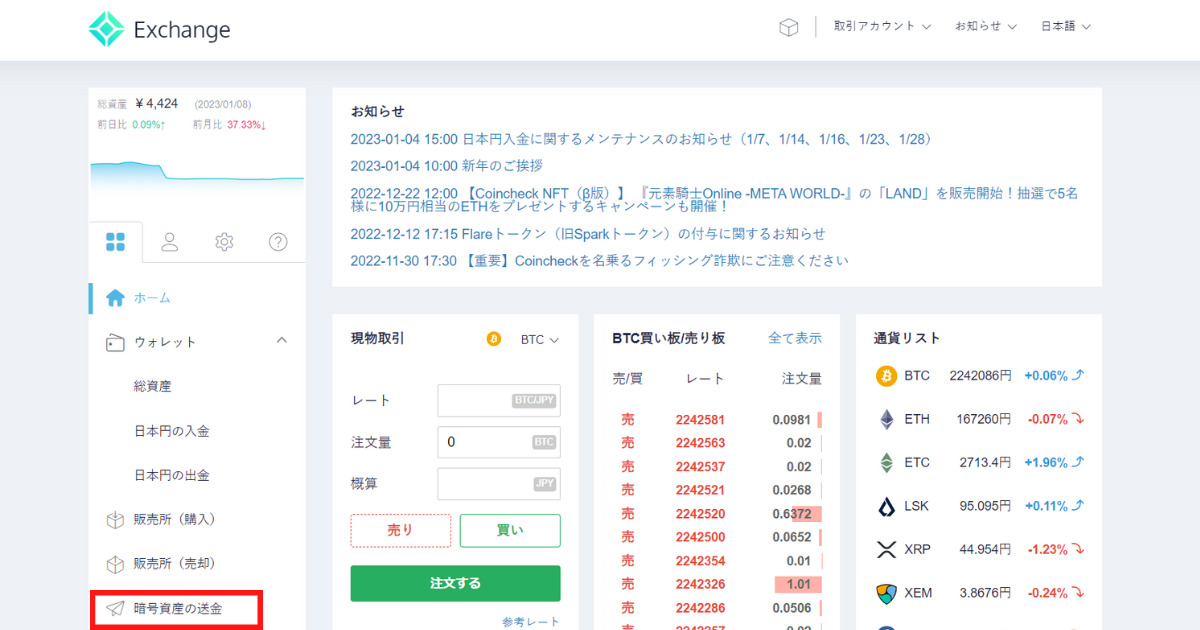
ブラウザからコインチェックにログインし、「暗号資産の送金」をクリックします。
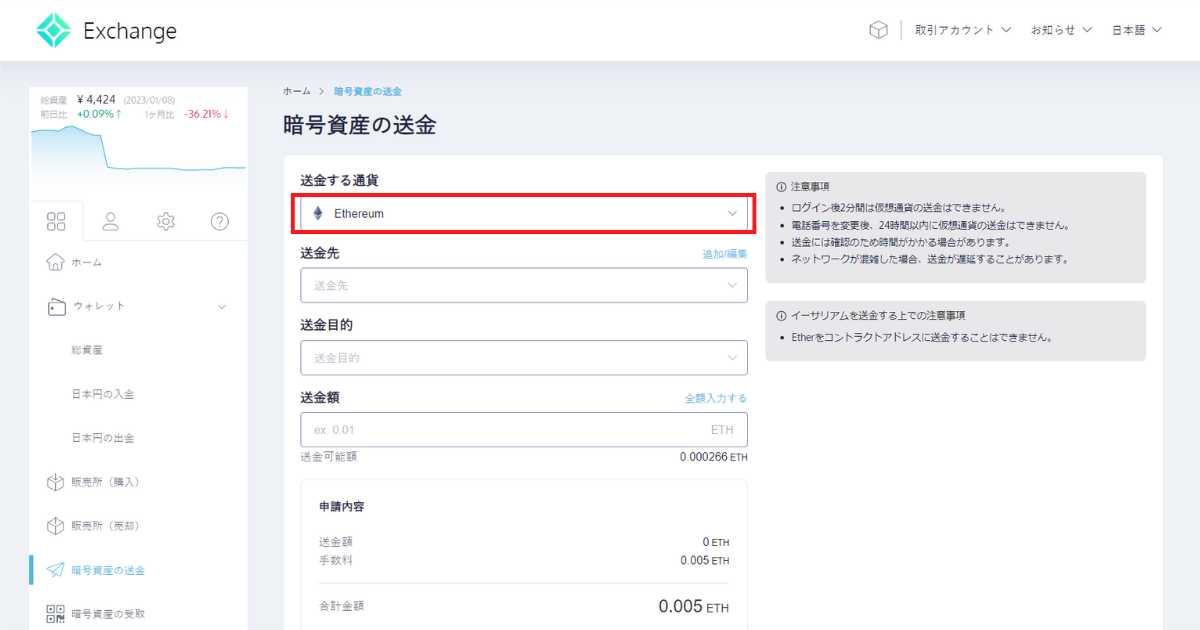
送金する通貨は「Ethereum」を選択します。
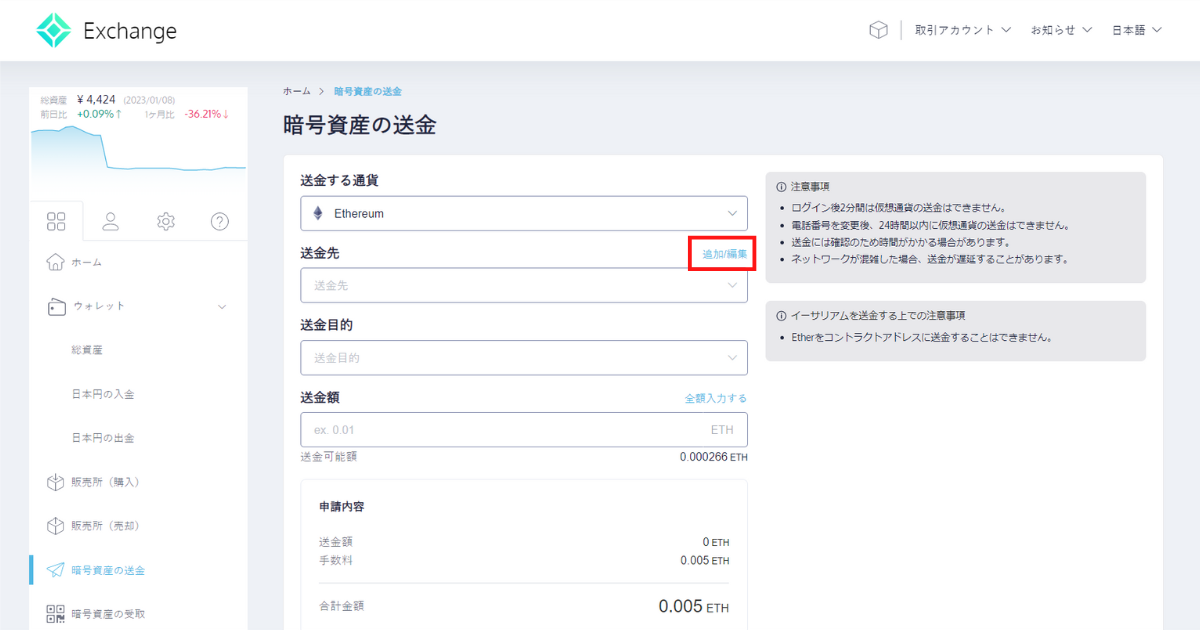
赤枠の「追加/編集」をクリックします。
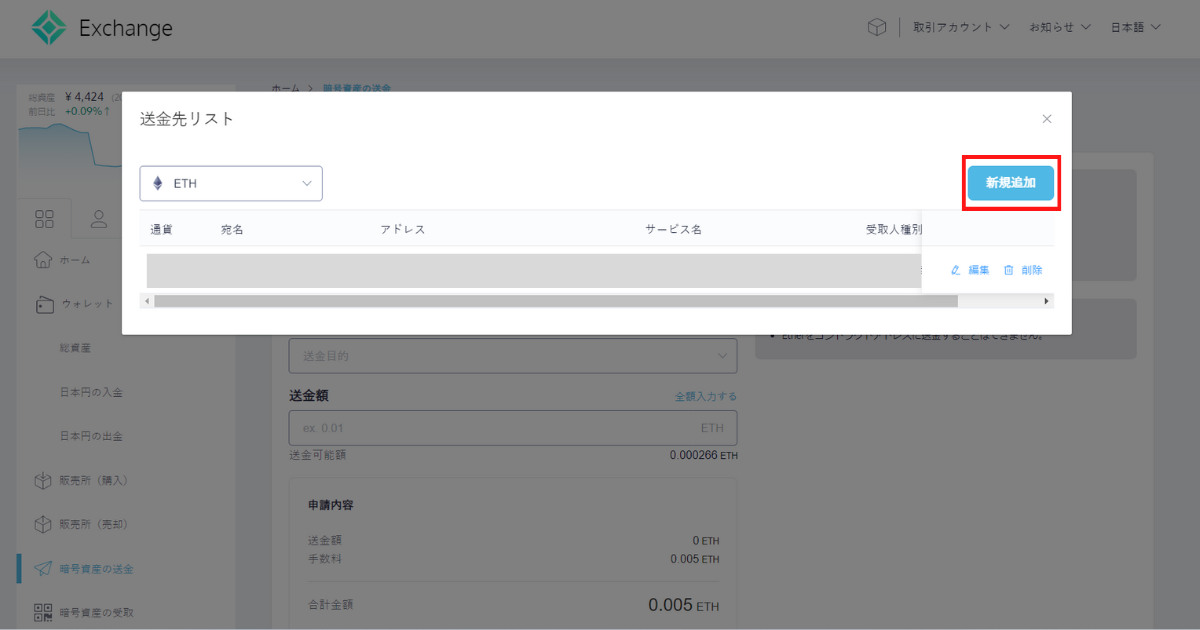
「新規追加」をクリックします。
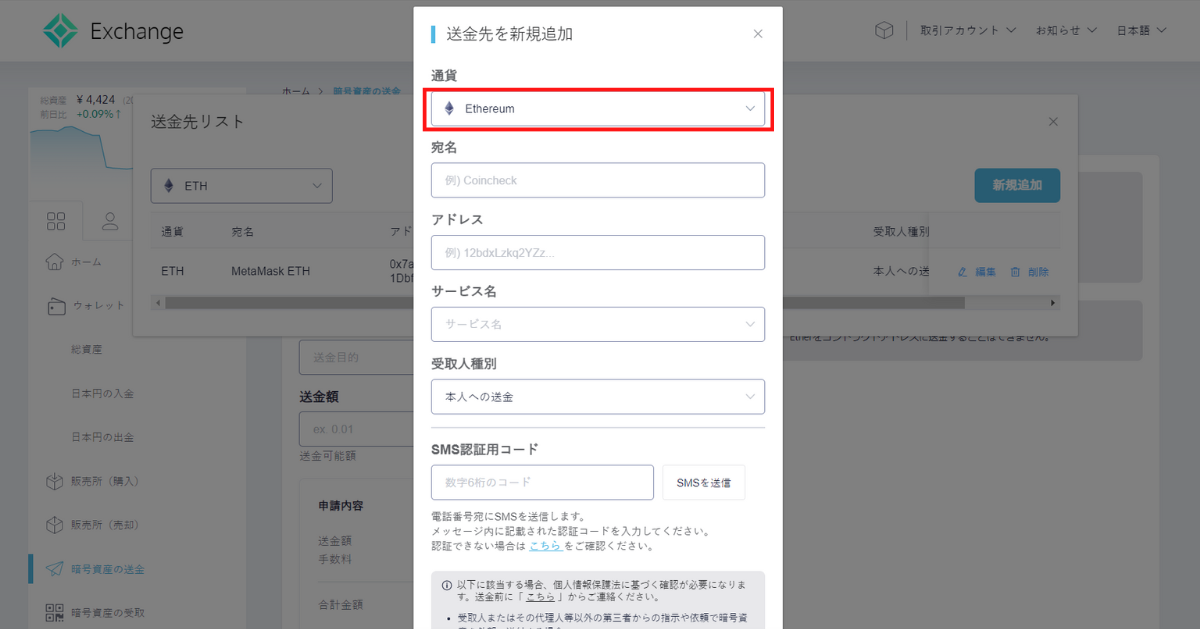
通貨は「Ethereum」を選択します。
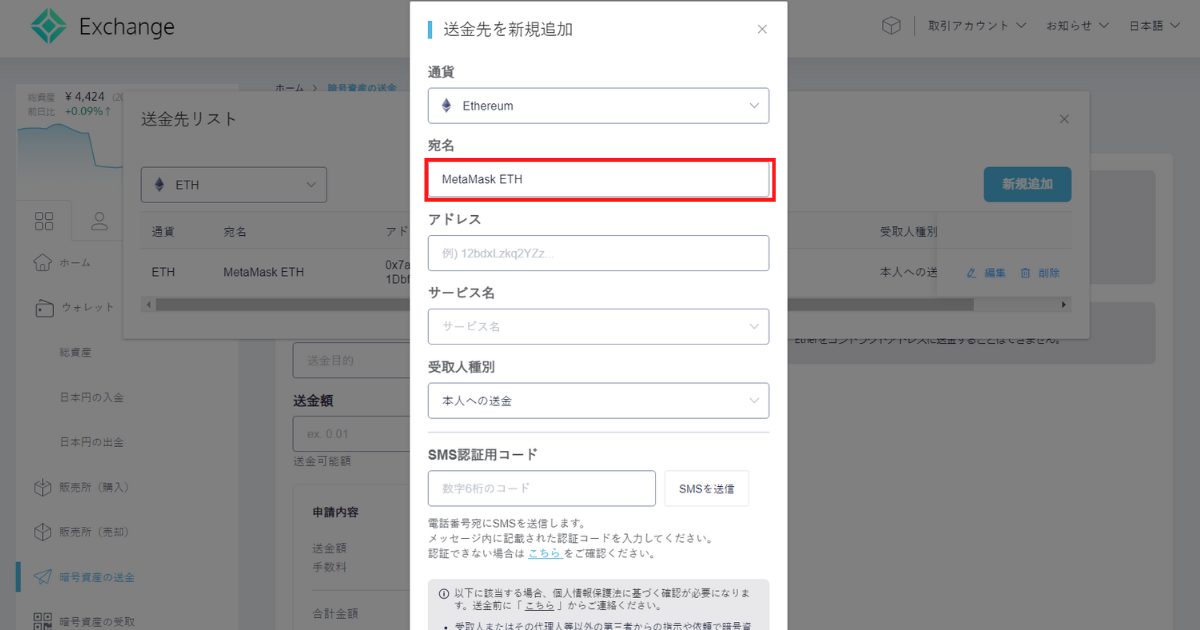
宛名を入力します。ここでは「MetaMask ETH」としていますが、他にも「メタマスク」など分かるようにしておけばOKです。
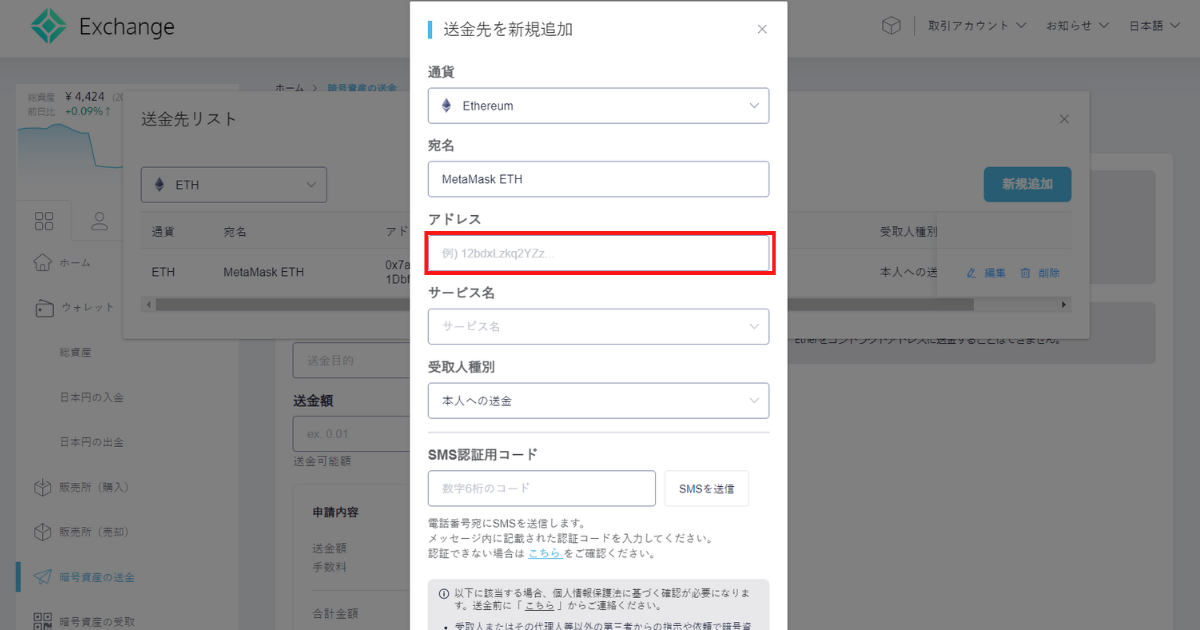
アドレス部分に最初にコピーした「メタマスクアドレス」を貼り付けます。
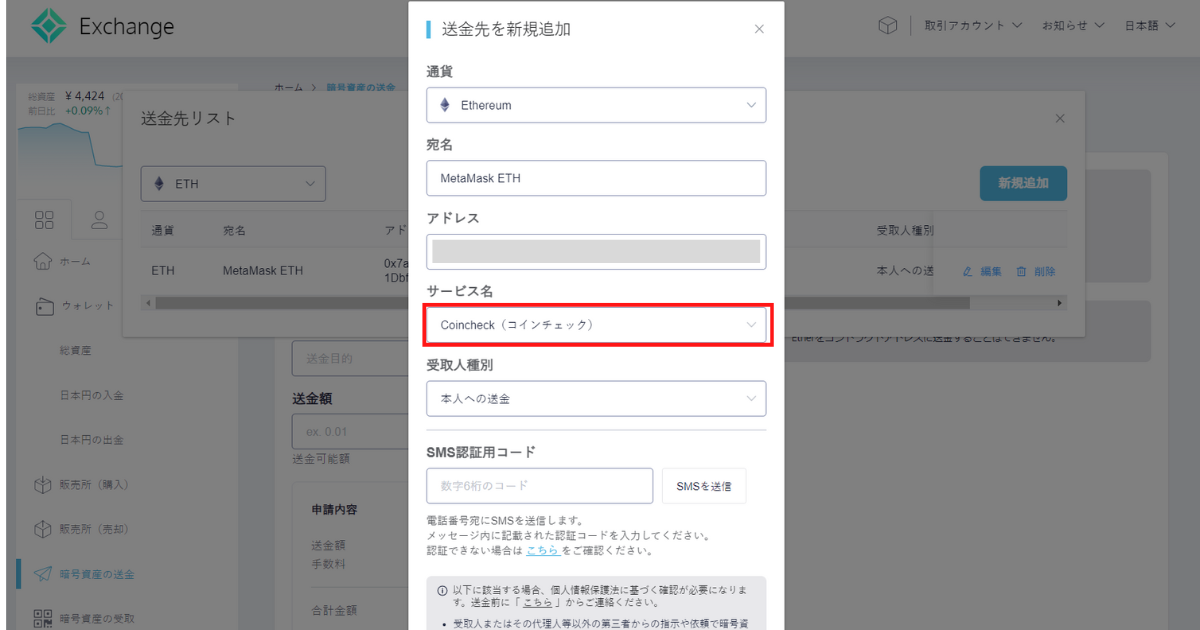
サービス名は「Coincheck(コインチェック)」を選択します。
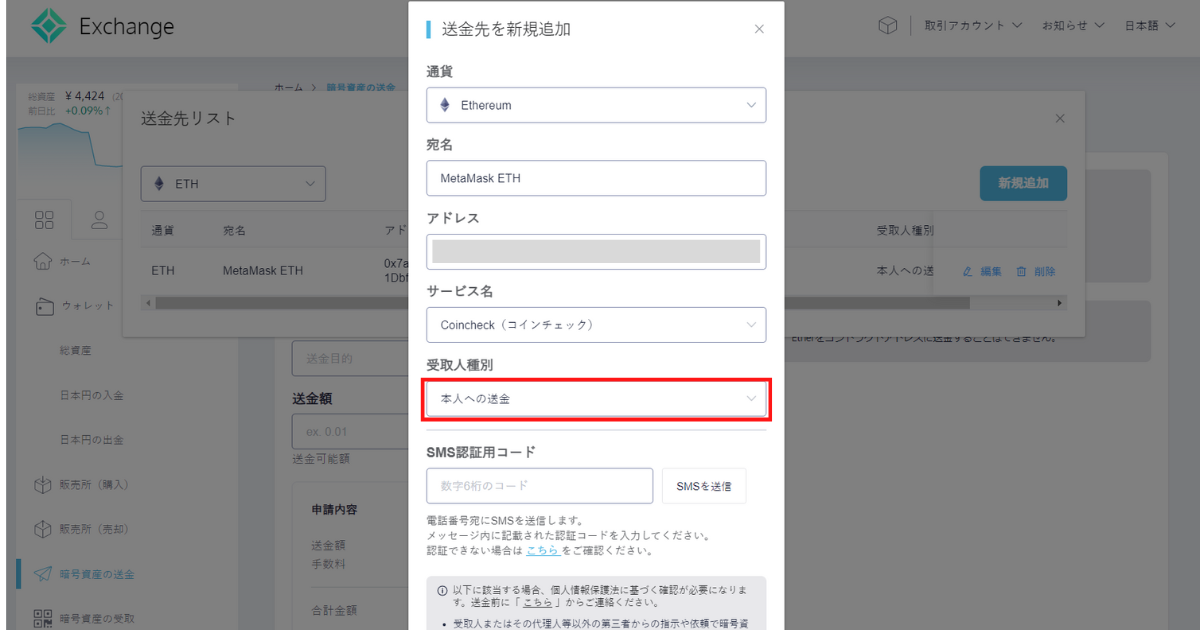
受取人種別は「本人への送金」を選択します。デフォルトのままだと思います。
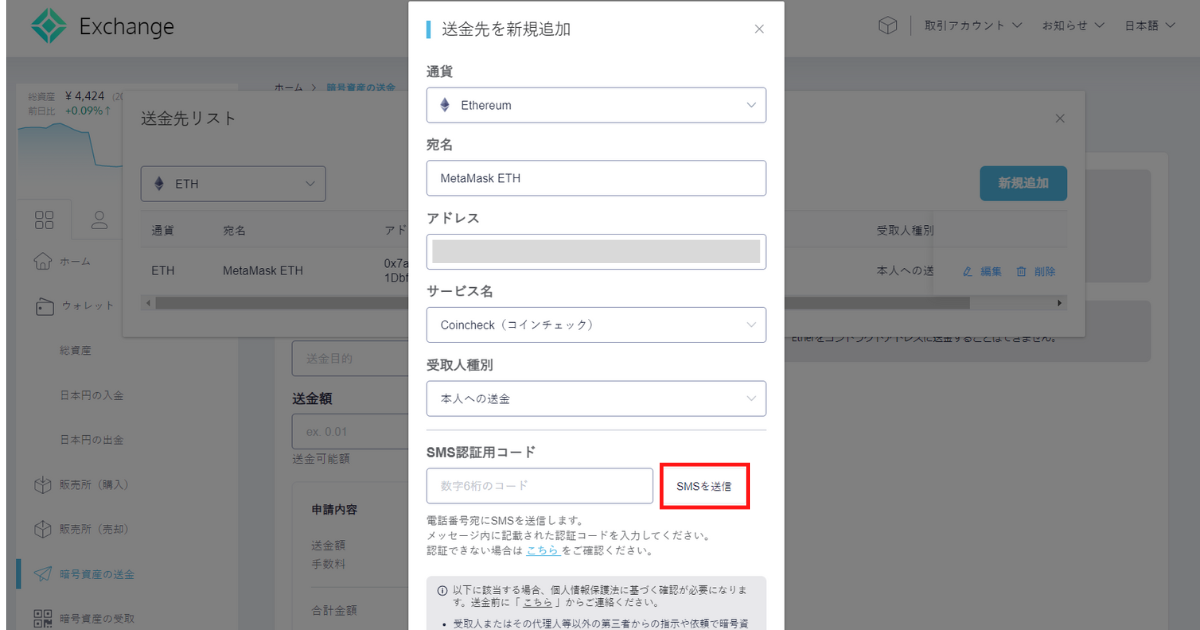
「SMSを送信」をクリックして、携帯に送られてくる6桁の認証用コードを確認してください。

SMS認証用コードに送られてきた「数字6桁のコード」を入力します。
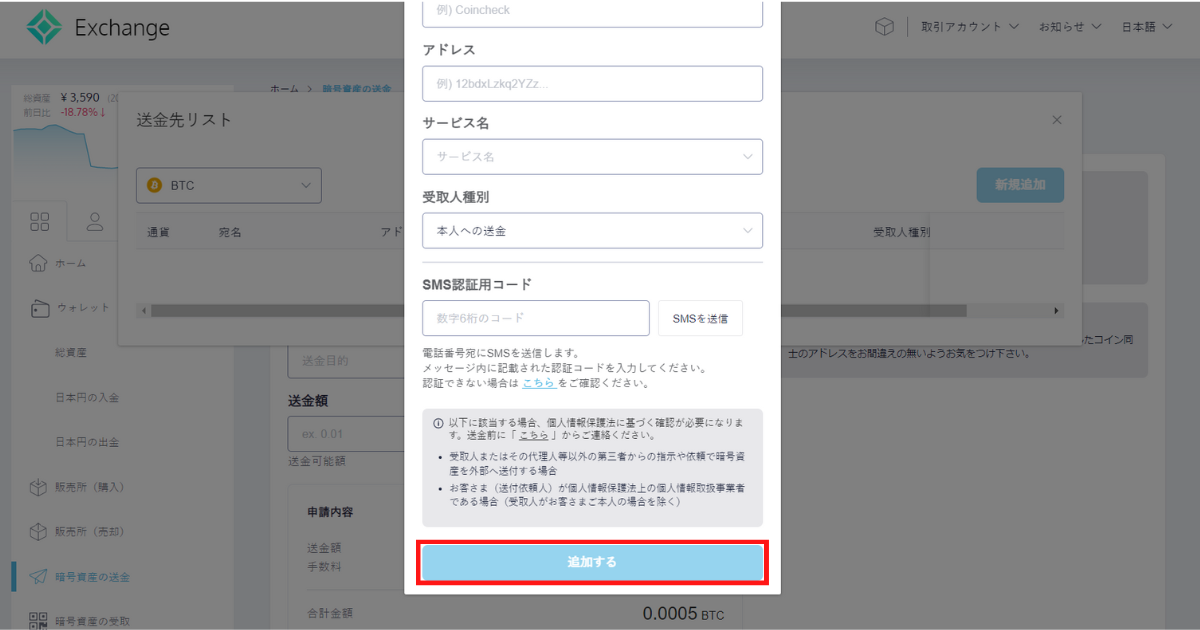
6桁のコードを入力したら「追加する」をクリックします。
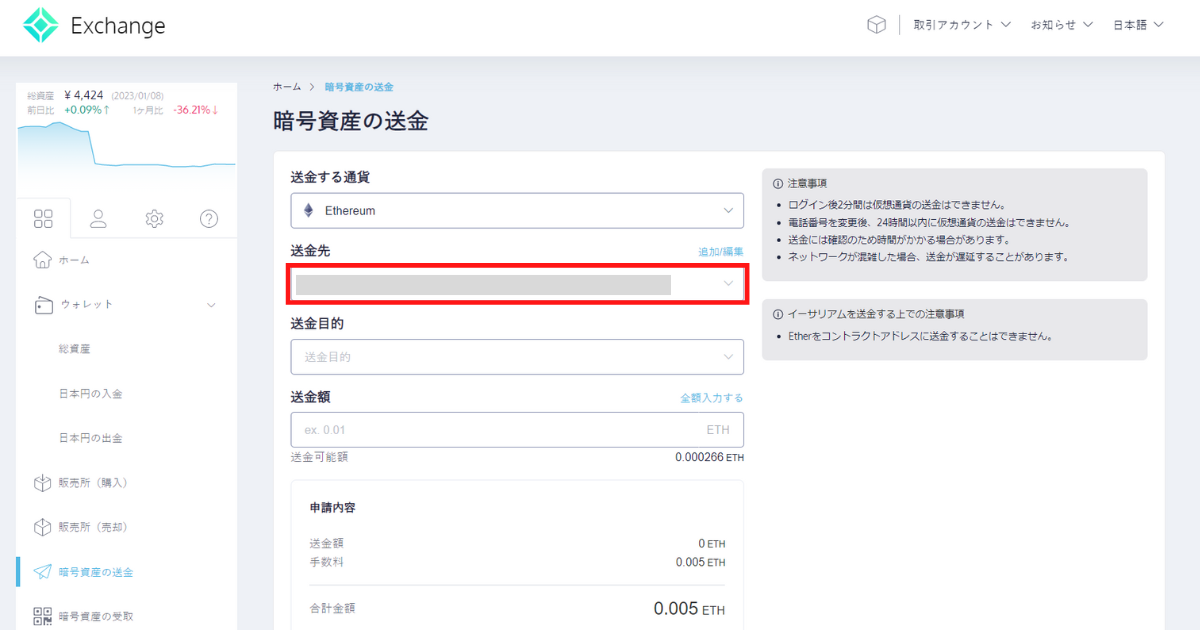
送金先欄に先ほど追加したメタマスクアドレスが選択できるようになってるので選択します。
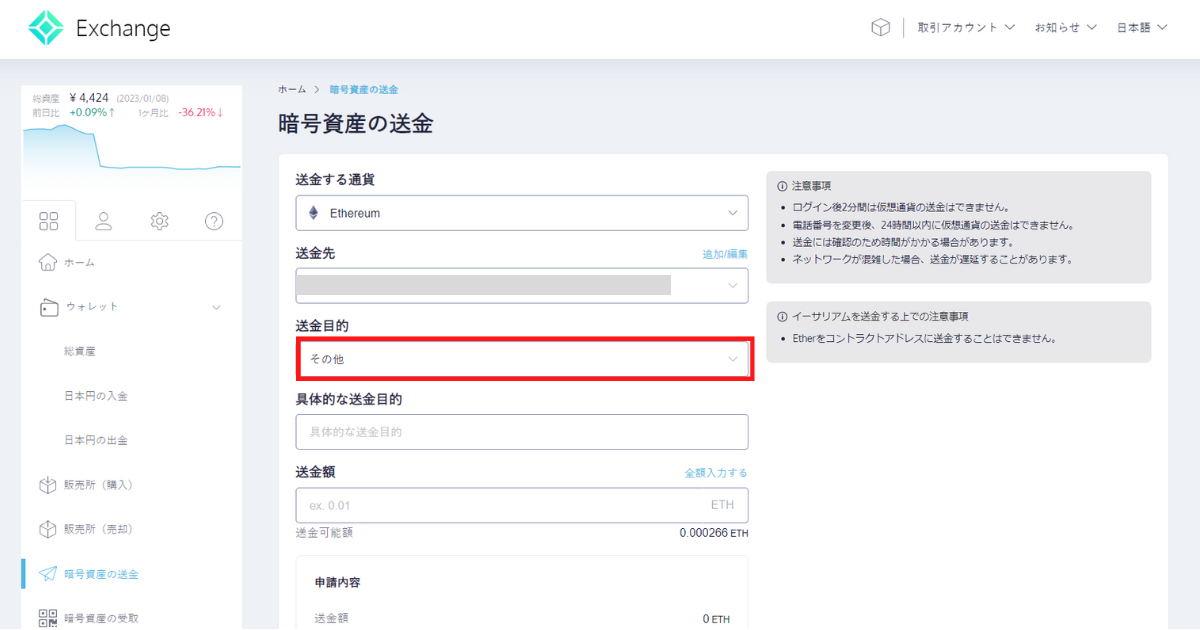
送金目的は「その他」を選択します。
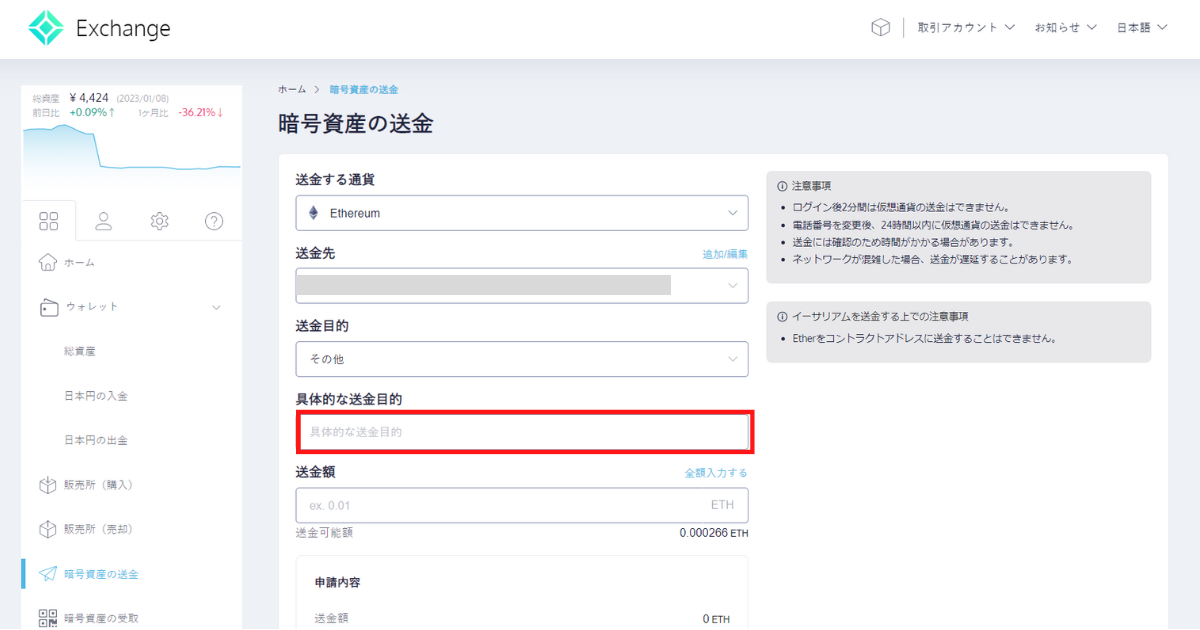
具体的な送金目的を入力します。僕はNFT売買が目的だったので「NFT売買資金」と入力しました。
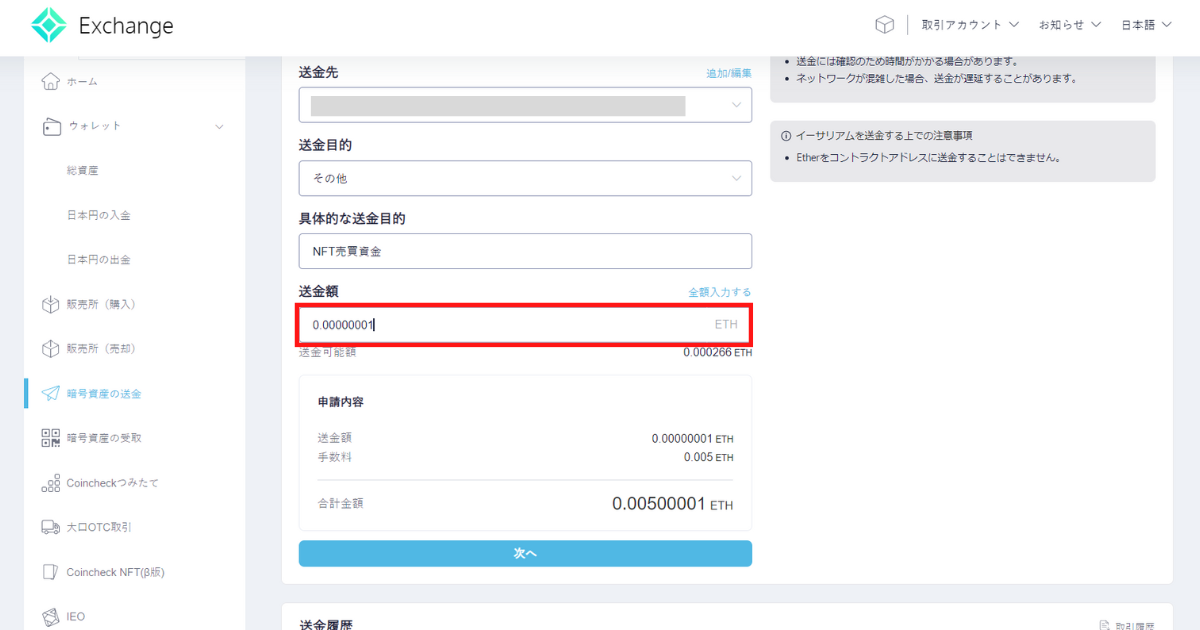
次に送金額を入力していきます。ここでは試しに最低送金額の「0.00000001ETH」を送金してみます。入力したら「次へ」をクリックします。
注意点として、送金には「0.005ETH」が必要になってきます。*執筆時点での日本円価格は835円ほど。
要するに「0.00000001ETH」を送金するには送金手数料の「0.005ETH」を加味して「0.00500001ETH」を用意する必要があるということ。
あらかじめ送金したい金額より少し多めにETHを準備しておきましょう。手数料を考慮すると送金する際はある程度まとまった額を用意していた方がいいですね。
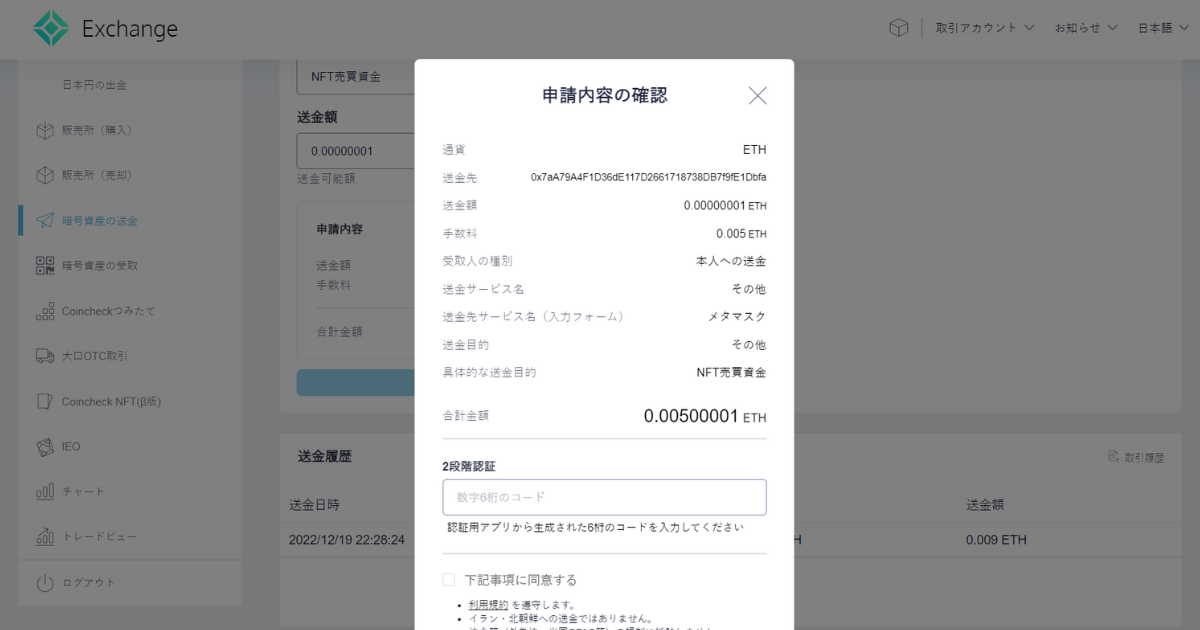
上記のような画面になるので内容に間違いがないか確認します。問題なければ2段階認証コードを入力していきます。
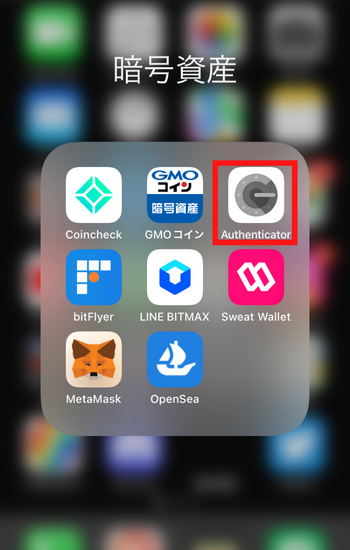
スマホから「Authenticatorアプリ」を開きます。
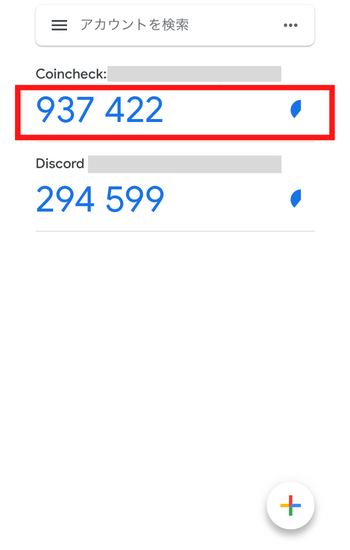
表示された6桁の認証コードを確認します。
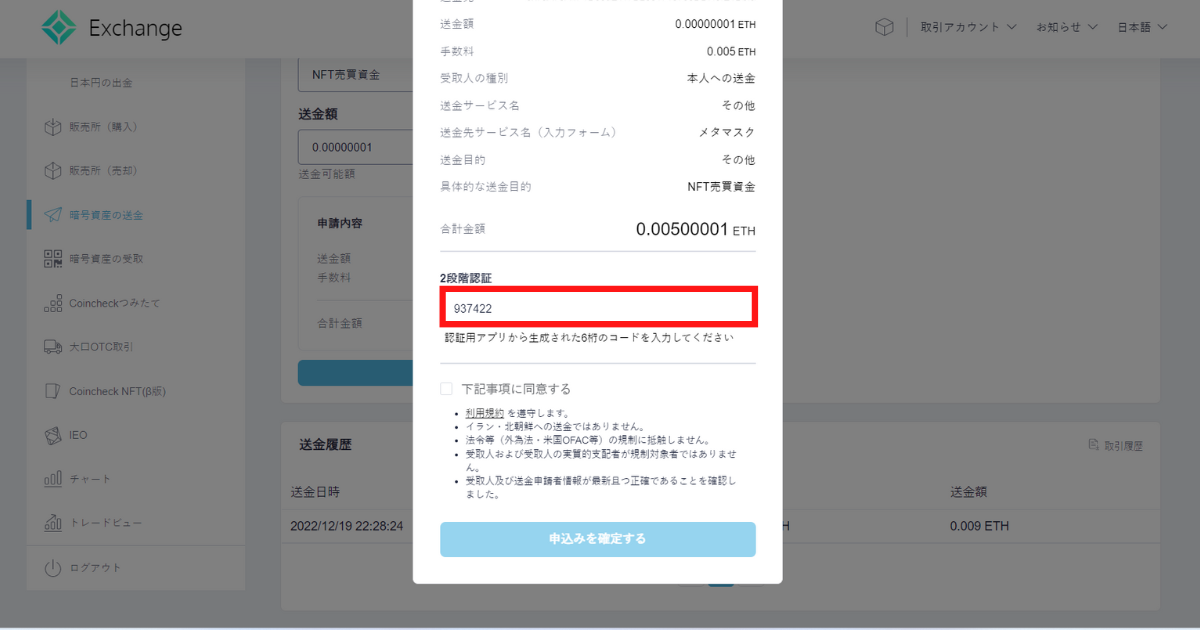
先ほど確認した認証コードを入力します。
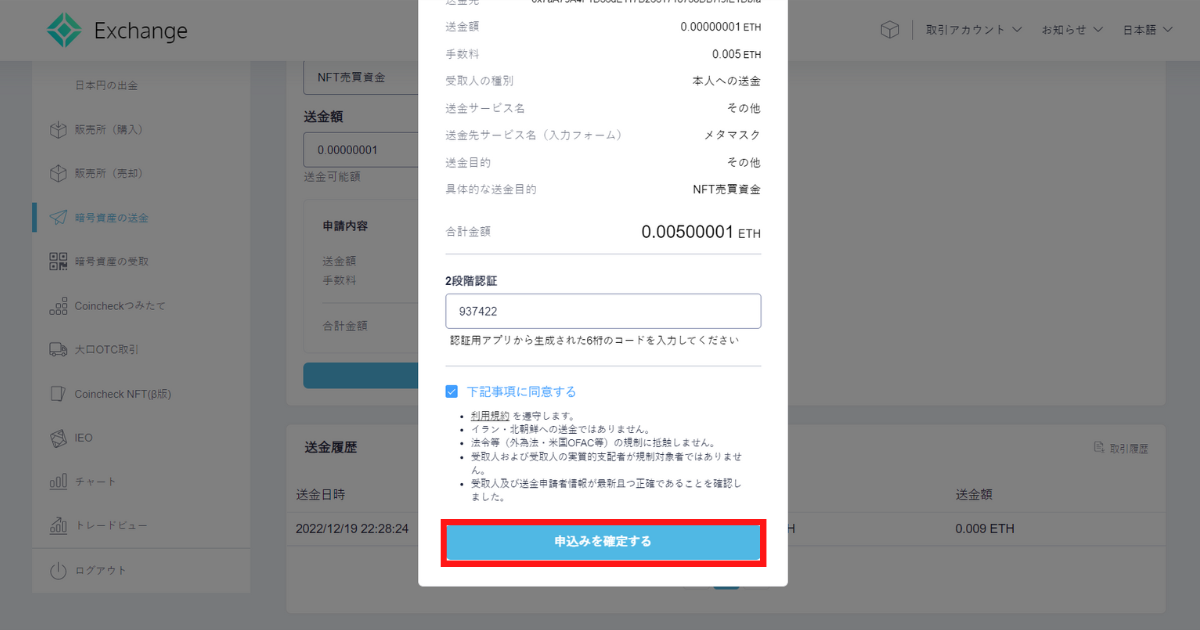
「下記事項に同意する」にチェックを入れ、「申込みを確定する」をクリックします。
これで手続きは完了です。お疲れさまでした。
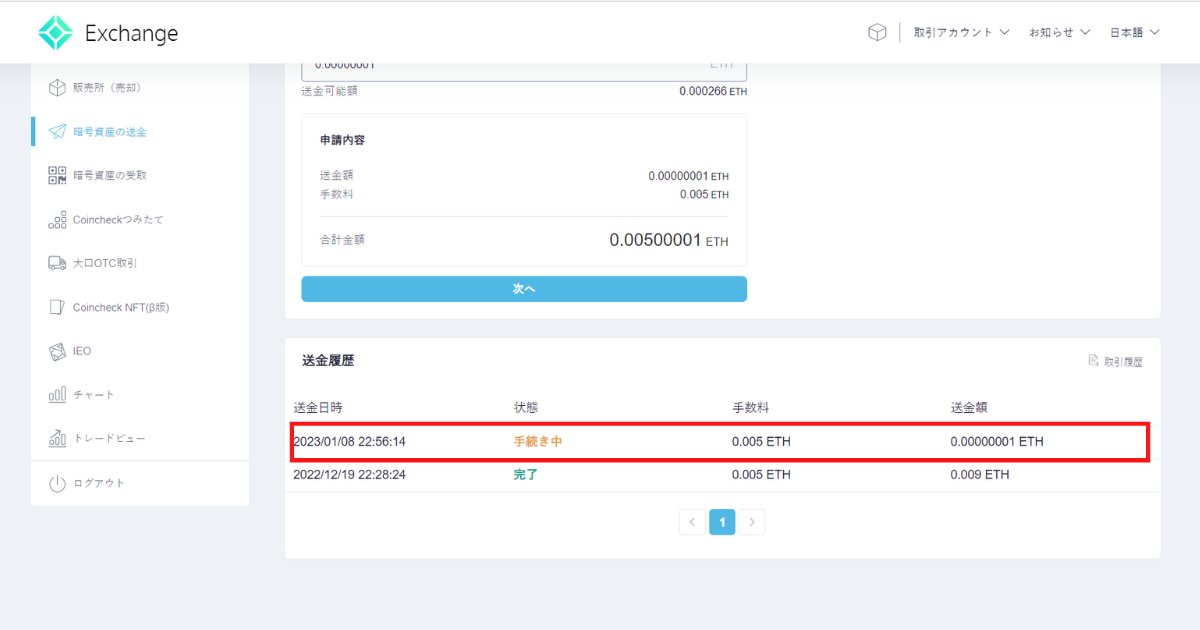
手続き直後は上記のように「手続き中」になっています。
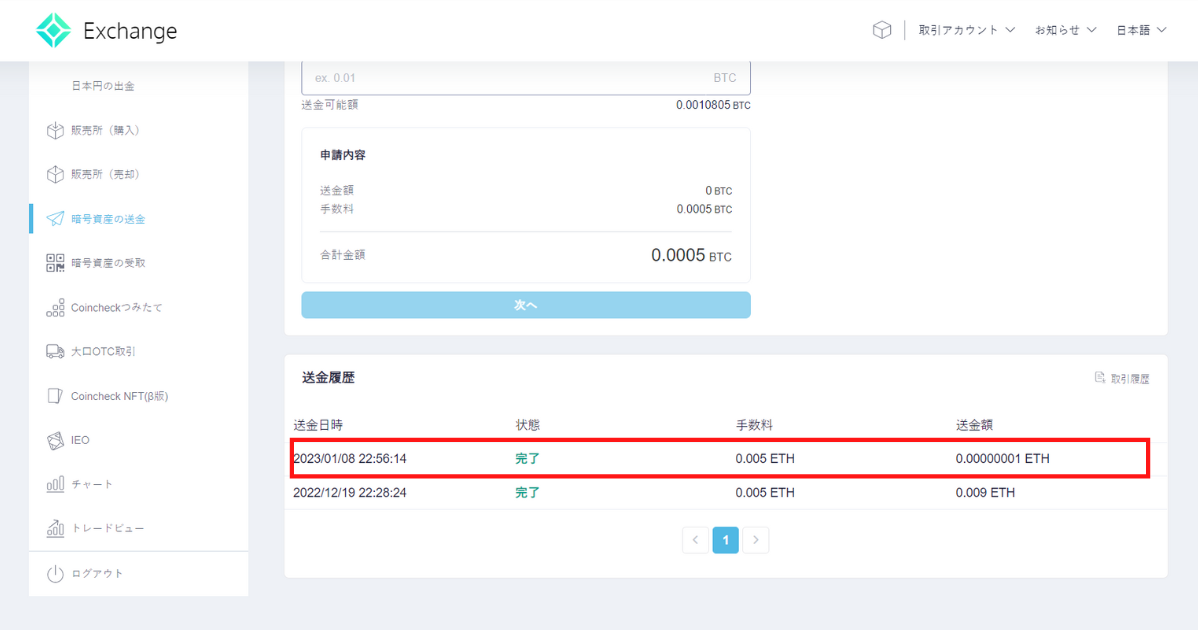
送金が完了すると上記にように状態が「完了」になります。時間にして10分ほど。焦らず待ちましょう。
メタマスクで着金の確認
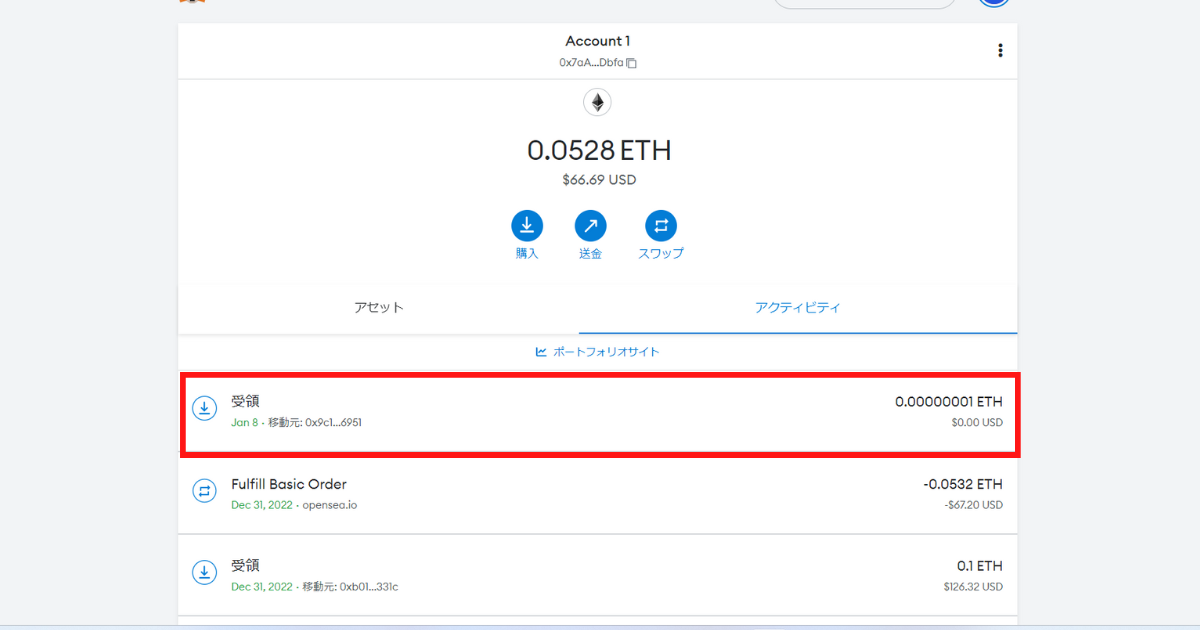
メタマスクにログインし、アクティビティから着金を確認します。先ほど送金した「0.00000001」が受領されていればOKです。
送金した金額と相違がないかしっかりチェックしてください。これで全ての工程が完了です。お疲れさまでした。
コインチェックからメタマスクへイーサリアムを送金する方法まとめ

今回はコインチェックからメタマスクへイーサリアムを送金する方法を解説しました。
初めてはドキドキしたと思います。僕自身も物凄くドキドキしましたw
でも慣れてしまえば簡単です。この記事通りにやれば間違いないので安心してください。
改めておさらいイーサリアムの送金方法は以下の3ステップです。
- メタマスクのアドレスを取得
- コインチェックから送金
- メタマスクで着金の確認
>>コインチェックからメタマスクへのイーサリアム送金方法(スマホ版)
>>コインチェックからメタマスクへのイーサリアム送金方法(パソコン版)
「コインチェックの登録」「イーサリアムの購入」「メタマスクの登録」がまだ完了していない方は下記の記事を参考にどうぞ。
-

-
【簡単3ステップ】コインチェックの口座開設方法を画像付きで解説
続きを見る
-

-
【初心者向け】コインチェックでイーサリアムを購入する方法
続きを見る
-

-
【最新版】MetaMask(メタマスク)の登録方法を超分かりやすく解説
続きを見る





